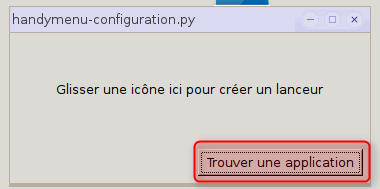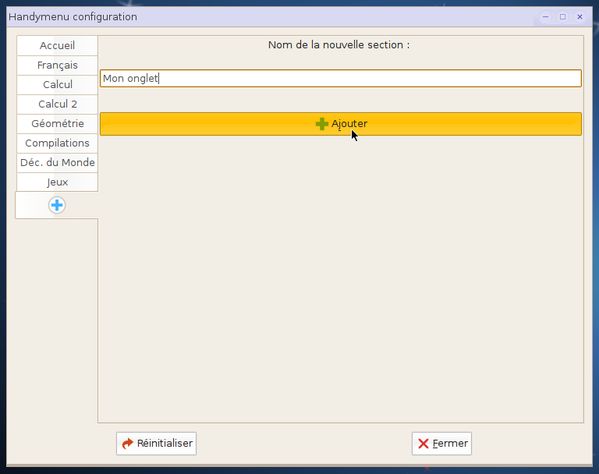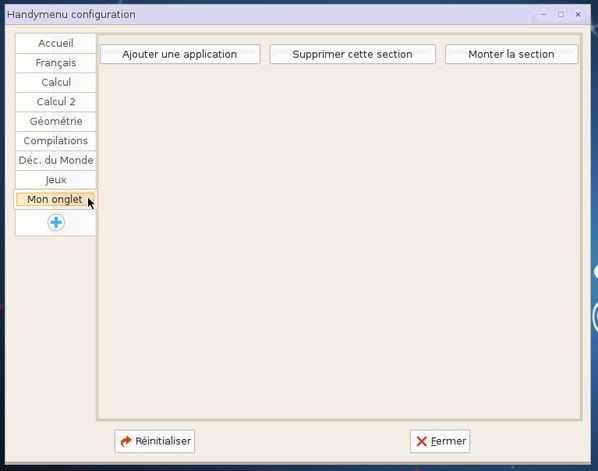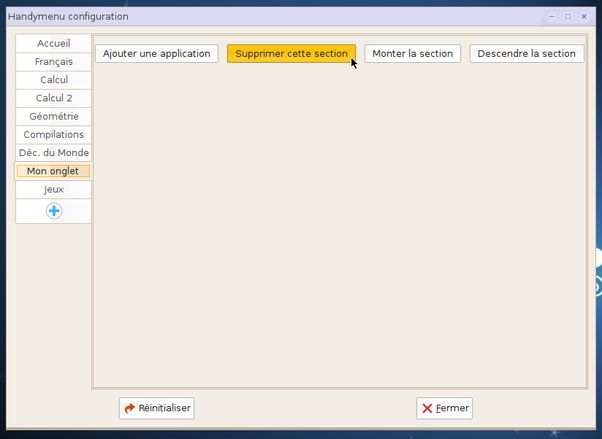Configurer les HandyMenus de PrimTux
Ouvrir le panneau d'administration élèves
Pour configurer le handymenu professeur, cliquez ici:


Choisissez le HandyMenu que vous voulez configurer (Mini, Super ou Maxi).

Saisissez le mot de passe Admin :

Ajouter une application
La fenêtre suivante apparaît :

Sélectionnez l'onglet où vous souhaitez rajouter une application :

Cliquez sur la commande “Ajouter une application ” :

La fenêtre suivante apparaît sur votre écran :

Choisissez l'application que vous voulez installer dans le menu, et faites la glisser sur la fenêtre où est écrit “Glisser une icône ici pour créer un lanceur” :


L'application apparaît dans la fenêtre de configuration et dans le HandyMenu :

Alternative
Cliquez sur “Trouver une application”, une fenêtre contenant le répertoire des raccourcis va apparaître :
La fenêtre suivante apparaît sur votre écran :
Choisissez l'application que vous voulez installer dans le menu, et faites la glisser sur la fenêtre où est écrit “Glisser une icône ici pour créer un lanceur” :
L'application apparaît dans la fenêtre de configuration et dans le HandyMenu:
Au final, vous obtenez dans le HandyMenu :
Éditer le raccourci d'une application
Quand on double-clique sur l'application choisie, une petite fenêtre d'édition apparaît. On pourra ainsi la supprimer du handymenu, la renommer et changer son icône:

Autres manipulations sur les applications
Déplacer une application
L'action se fait par glisser-déposer, même chose pour l'ordre des sections:


Manipulations sur les sections
Ajouter une section
Dans le HandyMenu, il faut cliquer sur le “+” :
Dans la fenêtre suivante, il vous suffit de nommer la section dans le champ prévu puis de cliquer sur “Ajouter” :
La nouvelle section s'ajoute à la liste des sections à gauche de la fenêtre :
Le HandyMenu devrait afficher maintenant un nouvel onglet :
Supprimer une section
Une fois la section sélectionnée, le bouton “Supprimer…” apparait :
Ajouter une icône à une section
Cliquez sur le bouton “Changer d'icône”:

La choisir, constater qu'elle apparaît bien dans la section choisie et dans le handymenu: